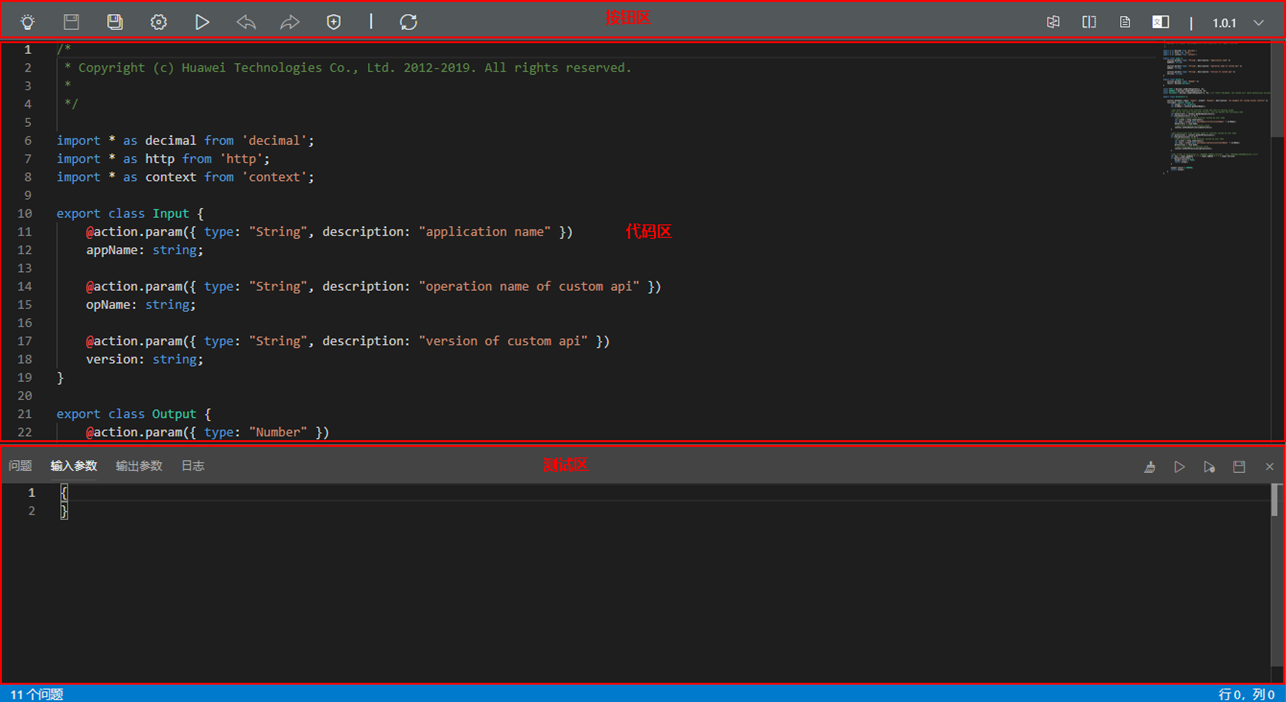ASTRO轻应用 ASTROZERO-什么是脚本:脚本用什么编辑器
脚本用什么编辑器
低代码平台提供了一个方便简洁的在线开发IDE,即脚本编辑界面,脚本编辑界面开发体验接近离线的开发工具,具有如下优势:
- 现代化的编辑界面,语法高亮显示。
- 智能提示、智能补全。
- 精确查看定义、代码预览、查找引用。
- 快速在线编译。
- 友好的语法错误提示。
- 可以使用console.log,写日志分析复杂的问题。
脚本编辑界面如图1所示,您可以在线编辑、测试和发布脚本。
- 按钮区域
脚本编辑页面常用的图标按钮区,具体功能说明如表1所示。
表1 图标说明 图标
说明
 /
/
 ,单击即可启用脚本,该图标高亮时,表示当前脚本已被启用。
,单击即可启用脚本,该图标高亮时,表示当前脚本已被启用。 ,单击即可禁用脚本,该图标非高亮时,表示当前脚本未启用。
,单击即可禁用脚本,该图标非高亮时,表示当前脚本未启用。
说明:脚本开发完成后,需要启用脚本。只有启用状态的脚本,才能在被其他资源(如服务编排、标准页面)调用时,搜索到。

保存脚本。

另存为脚本。

设置脚本属性,如可见性、是否开启允许覆盖等。

执行脚本。
 /
/

操作回退、撤销回退。

对已开发好的脚本代码进行性能检查、兼容性检查和静态配置检查。
说明:代码检查的具体操作,请参见脚本代码性能检查规则说明。

刷新当前引入的脚本到最新状态。

单击该图标,脚本编辑器可分屏显示。

脚本启用后,单击右上角的
 ,可查看该组件的调用关系图。说明:
,可查看该组件的调用关系图。说明:脚本启用后,才会显示该图标。

版本对比。

切换版本。
- 代码编辑区域
在该区域开发代码,实现功能。代码编辑器提供智能提示、代码补全、显示光标的所在行和列信息等能力,更多介绍请参见提供AI代码补全功能。
脚本编辑页面同样支持离线编辑器中的常规快捷键操作,例如“Ctrl+S”可以保存当前修改,“Ctrl+H”可以调出查找替换对话框,您也可以根据自己的开发习惯,尝试各种快捷键操作。
- 测试区
运行代码后的显示区域。在“输入参数”页签输入参数后,单击测试区右侧的运行按钮
 ,运行脚本。即可在“输出参数”页签,查看输出结果是否正确。在“问题”和“日志”页签,查看问题和日志。除此之外,还支持清除日志输出、运行脚本并动态检查和保存输入参数。
,运行脚本。即可在“输出参数”页签,查看输出结果是否正确。在“问题”和“日志”页签,查看问题和日志。除此之外,还支持清除日志输出、运行脚本并动态检查和保存输入参数。
- 零代码开发平台_托拉拽开发应用_华为云Astro-华为云
- Astro低代码平台关键能力_低代码开发平台_华为云Astro-华为云
- 华为云零代码平台AstroZero创建培训报名表_低代码开发平台_华为云Astro-华为云
- 低代码开发简易出差审批应用_低代码平台_华为云Astro-华为云
- 华为云低代码平台_低代码开发平台_华为云Astro-华为云
- 零代码开发如何创建应用_零代码开发平台_华为云Astro-华为云
- 免费的低代码开发平台_低代码平台_华为云Astro-华为云
- 华为云Astro低代码开发平台的技术价值与使用体验_低代码开发平台_华为云Astro-华为云
- Astro轻应用_低代码开发平台Astro Zero_新手入门
- Astro轻应用_低代码开发平台Astro Zero_码农防脱神器


 下载ASTRO轻应用 ASTROZERO用户手册完整版
下载ASTRO轻应用 ASTROZERO用户手册完整版